
Cómo hacer una copia de seguridad del iPhone en iCloud y restaurar el iPhone desde la copia de seguridad de iCloud rápidamente

La mayoría de los usuarios iOS se sienten más cómodos haciendo copias de seguridad de sus teléfonos con iCloud. Apple creó iCloud principalmente para permitir a los usuarios hacer una copia de seguridad de sus datos para mantenerlos seguros en caso de pérdida de datos. Es un conocido servicio de almacenamiento en la nube que agrega almacenamiento adicional a los dispositivos Apple, ya que no admiten tarjetas de memoria. Hacer una copia de seguridad de los datos en iCloud es una forma de hacer copias de los archivos que podrá restaurar más tarde. Si está interesado en cómo hacer una copia de seguridad del iPhone en iCloud, está en el lugar correcto. Además, explicaremos en detalle cómo restaurar la copia de seguridad de iCloud en iPhone.
Después de comprender los trucos a continuación, no le resultará difícil hacer una copia de seguridad o restaurar iOS datos con iCloud. Vamos a verlo.
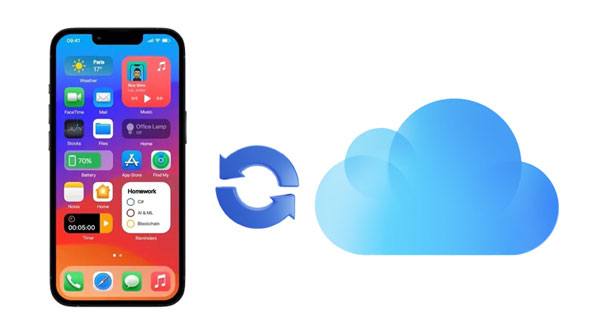
Si desea evitar la pérdida de sus datos, la copia de seguridad es la única salida proactiva. La copia de seguridad periódica de su teléfono garantiza la seguridad de su información. Ya sea por robo, bloqueo o daño a su iPhone, puede estar seguro de que sus datos permanecerán seguros si se realiza una copia de seguridad adecuada.
No solo eso, sino que cuando tienes una copia de seguridad hecha, es más fácil restaurarla cuando la necesites. Al cambiar de iPhone, también querrá obtener todos los datos disponibles en su antiguo iPhone. Con una copia de seguridad en su lugar, es solo cuestión de minutos obtener todos sus archivos en su dispositivo a través de un simple proceso de restauración.
Lo que puedes respaldar con iCloud:
* Mensajes, como SMS, MMS e iMessage, pero debe usar una tarjeta SIM durante el procedimiento de copia de seguridad.
* Una contraseña de correo de voz, pero se necesita una tarjeta SIM para realizar la copia de seguridad.
* Carrete de cámara, fotos y videos.
* Compramos películas, programas de televisión, música, aplicaciones y libros.
* Ajustes en tu dispositivo como correo, calendarios, contratos, recordatorios y más.
* Tonos de llamada, datos de aplicaciones, datos de salud, etc.
Lo que no se puede respaldar con iCloud:
* Los medios se sincronizan desde la PC /Mac pero se pueden recuperar sincronizándolos con su iTunes.
* Películas, música, programas de TV de iTunes Store, libros o audiolibros de iBooks Store y aplicaciones de App Store que se eliminaron después de comprarlos o descargarlos.
Ver también: Copia de seguridad fácil de los mensajes de texto del iPhone en Gmail de 5 maneras
iCloud es, con mucho, la mejor y más fácil forma de hacer una copia de seguridad de su dispositivo, pero su espacio más pequeño no ayuda mucho a iOS usuarios. Apple solo ofrece 5 GB de almacenamiento gratuito en iCloud, lo que podría ser muy poco para sus archivos. Esto hace que sea imposible hacer una copia de seguridad de todos los archivos si tiene muchos.
¿Cómo hago una copia de seguridad del iPhone en iCloud? Es fácil. Puede ir por el camino automático o manual. Sea cual sea la técnica que decidas utilizar, puedes mantener tus datos seguros en el almacenamiento en la nube. Se hará una copia de seguridad de todos los archivos importantes en el iPhone en iCloud.
Las copias de seguridad automáticas son muy importantes. Si en algún momento pierdes información o quieres copias de tus datos, restaurar el dispositivo a través de la copia de seguridad de iCloud debería ser suficiente. A continuación se explica cómo hacer una copia de seguridad del iPhone en iCloud automáticamente:
Paso 1: Abre la aplicación "Ajustes" desde la pantalla de inicio de tu iPhone.
Paso 2: Haz clic en "iCloud" e inicia sesión en tu cuenta de iCloud. A continuación, desplácese hacia abajo para encontrar "Copia de seguridad". Haz clic en él.
Paso 3: Haz clic en el control deslizante junto a "Copia de seguridad de iCloud" en la posición Activado para habilitar la copia de seguridad automática.

Una vez que active la copia de seguridad de iCloud en un iPhone, hará una copia de seguridad de los datos todos los días siempre que el dispositivo esté conectado a Internet Wi-Fi, conectado a la corriente y la pantalla esté bloqueada.
Tal vez te guste: Cómo solucionar el problema de la copia de seguridad del iPhone que no tiene suficiente espacio en la computadora (consejos comprobados)
Siempre puedes hacer una copia de seguridad manual de tu dispositivo si tienes acceso a Wi-Fi. Simplemente inicie la aplicación Configuración y navegue hasta "iCloud" y "Copia de seguridad de iCloud". A continuación, haga clic en el botón "Hacer copia de seguridad ahora" para proteger la copia de seguridad de sus datos. Luego hay que esperar a que termine el proceso. Asegúrese de no cerrar el teléfono ni interrumpir el proceso.
No dejes que la tarea de restaurar tus datos te intimide. Cuando llegue el momento de acceder a los archivos respaldados en iCloud, no te preocupes. Estamos aquí para guiarlo a través de un proceso de restauración sencillo. A continuación se muestran formas de restaurar el iPhone desde la copia de seguridad de iCloud:
Si desea la mejor manera de restaurar su iPhone desde la copia de seguridad de iCloud, Coolmuster iCloud Backup Recovery es su mejor opción. No solo puede restaurar selectivamente los datos de iCloud, sino que también obtiene una vista previa exclusiva de todos sus archivos antes de recuperarlos.
Este software ofrece una recuperación ultrarrápida de contactos, fotos, notas, calendarios y recordatorios. Con sus capacidades de clasificación intuitivas que organizan los datos por categoría, lo que le permite encontrar inmediatamente lo que necesita, prácticamente salva vidas. Esta herramienta puede ahorrar tiempo y la molestia de esperar. No hay necesidad de preocuparse por la seguridad de sus datos. Es muy seguro de usar sin posibilidad de fugas de ningún tipo.
Estas son sus principales características:
* Recupere los datos de copia de seguridad de iCloud de forma selectiva en una PC.
* Le permite obtener una vista previa de los archivos de copia de seguridad en una PC.
* Sin pérdida de calidad.
* La restauración de datos solo necesita una cuenta de iCloud.
Descargue este software para restaurar sus datos de copia de seguridad de iCloud.
Cómo restaurar la copia de seguridad de iCloud fácilmente:
01Instale el software en su computadora y ejecútelo. Luego inicie sesión en su cuenta de iCloud y escriba su contraseña.

02Presiona la flecha para dirigirte a la página siguiente. Se le pedirá que ingrese el código si usa la autenticación de dos factores en su iPhone. Presione "Verificar" para continuar.

03Verifique los archivos para restaurar y presione el botón "Siguiente". El programa escaneará y luego enumerará todos los archivos de iCloud en la pantalla. Ahora elija los archivos que desea recuperar y haga clic en "Recuperar a la computadora".

Más información: ¿Cómo recuperar fotos de iCloud desde un iPhone o computadora? [Resuelto]
Antes de que pueda restaurar su iPhone desde iCloud a través de la configuración, deberá borrar todas las configuraciones y datos de su dispositivo. A continuación te explicamos cómo hacerlo:
Paso 1: Ve a "Configuración" y haz clic en "General" y "Restablecer". Cuando esté aquí, haga clic en la opción "Borrar todo el contenido y la configuración". Haga clic en "Borrar ahora" en la ventana emergente para restablecer la configuración de fábrica del teléfono. Además, puede elegir "Copia de seguridad y luego borrar".
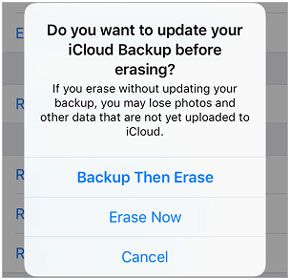
Paso 2: Una vez que se realice el restablecimiento de fábrica, verá una pantalla de "Hola". Usa las instrucciones en pantalla para llegar a la pantalla "Aplicaciones y datos". Cuando esté aquí, elija "Restaurar desde la copia de seguridad de iCloud".
Paso 3: Ingresa tu ID de Apple y contraseña cuando se te solicite, y haz clic en "Siguiente" para ir a otra pantalla. Ahora, elija "Copia de seguridad de iCloud", que desea restaurar en el iPhone. Después de elegir el archivo de copia de seguridad, el proceso de descarga comenzará en su iPhone.

Supongo que necesitas: ¿Quieres recuperar tus notas de voz de tu copia de seguridad de iCloud? Entonces necesitarás estos métodos avanzados.
Pregunta 1 ¿iCloud hace una copia de seguridad de todos los datos en mi iPhone?
Las copias de seguridad de su iPhone incluyen la configuración y la información almacenada en el dispositivo. Las copias de contactos, marcadores, notas, calendarios, recordatorios, mensajes en iCloud, notas de voz, fotos de iCloud o fotos compartidas que ya se hayan guardado en iCloud no se incluirán en la copia de seguridad.
Pregunta 2 ¿La copia de seguridad de iCloud guarda todas mis fotos?
iCloud carga automáticamente las fotos recientes y elimina los videos y las fotos de iTunes.
Pregunta 3 ¿Cuánto tiempo se tarda en hacer una copia de seguridad de tus datos en iCloud?
Una copia de seguridad de iCloud suele tardar entre 30 minutos y dos horas, dependiendo del tamaño de los archivos, la velocidad de la conexión a Internet y el estado del dispositivo. Sin embargo, si siempre haces una copia de seguridad regular, no tardarás mucho en completarla.
Con el tiempo, su iPhone acumulará una gran cantidad de datos, incluidas fotos, mensajes, videos y contactos. Si pierdes o te roban o dañan tu dispositivo, sin mencionar si el software de tu teléfono está dañado, todos estos documentos pueden perderse para siempre.
Mantener su iPhone seguro y protegido es primordial, por lo que las copias de seguridad periódicas en iCloud deben ser una prioridad. Este tutorial lo tiene todo si quieres una sencilla guía paso a paso para hacer una copia de seguridad de tu iPhone en iCloud. Además, también puede restaurar los datos con facilidad. Coolmuster iCloud Backup Recovery es la mejor solución para usar cuando desea restaurar su iPhone desde la copia de seguridad de iCloud sin restablecer su teléfono. No pierde calidad de datos y es muy seguro de usar.
Artículos relacionados:
Cinco métodos para hacer una copia de seguridad de un iPhone sin/con una computadora (paso a paso)
¿Cómo exportar contactos desde iPhone? 5 maneras para ti aquí
¿Cómo transferir música del iPhone a la computadora de manera efectiva? (4 consejos)
¿Cómo recuperar contactos eliminados del iPhone con facilidad? (4 maneras fáciles)

 Transferencia iOS
Transferencia iOS
 Cómo hacer una copia de seguridad del iPhone en iCloud y restaurar el iPhone desde la copia de seguridad de iCloud rápidamente
Cómo hacer una copia de seguridad del iPhone en iCloud y restaurar el iPhone desde la copia de seguridad de iCloud rápidamente





